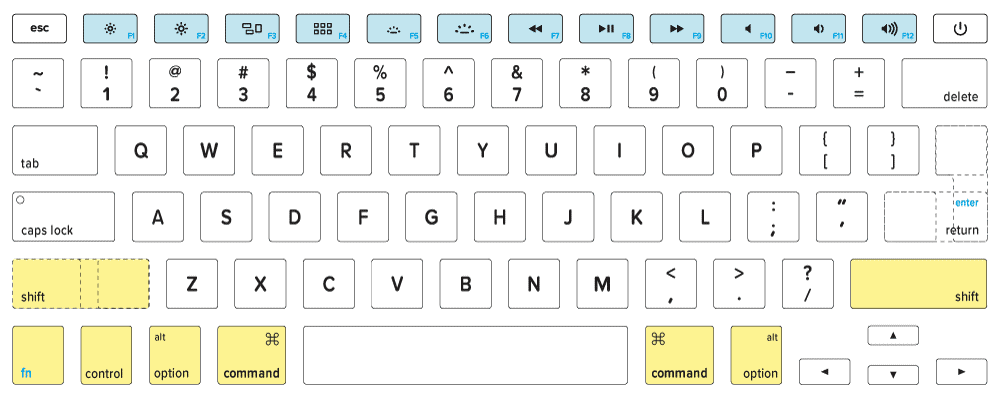Khi sử dụng một hệ điều hành thì việc thao tác nhanh bằng các phím tắt là điều không thể thiếu. Dưới đây là những phím tắt macOS thường hay sử dụng nhất, mình dịch ra tiếng Việt cho những ai không rành, tuy nhiên sau khi dịch ra thì lại thấy nó còn khó hiểu hơn, nên phía dưới sẽ đính kèm 1 Cheatsheet bằng tiếng Anh luôn để các bạn tiện theo dõi.
Ở đây, với người mới có thể nhầm lẫn giữa phím Command, Control, Alt, Shift, bạn có thể tham khảo hình dưới đây:
Danh sách phím tắt macOS
| Phím Tắt | Chức Năng | | Command+A | Chọn tất cả đối tượng | | Command+C | Sao chép đối tượng | | Command+D | Nhân bản đối tượng | | Command+E | Ejects ổ đĩa được chọn | | Command+F | Hiển thị khung tìm kiếm | | Command+H | Ẩn tất cả cửa sổ Finder | | Command+I | Hiển thị thông tin đối tượng | | Command+J | Hiển thị tuỳ chọn View cho cửa sổ Finder hiện tại | | Command+K | Hiển thị cửa sổ Connect to Server (Dùng để kết nối tới Server) | | Command+L | Tạo lối tắt (shortcut - alias) của đổi tượng | | Command+M | Thu nhỏ của sổ hiện hành | | Command+N | Mở cửa sổ Finder mới | | Command+O | Mở hoặc thực thi đối tượng | | Command+R | Hiển thị đối tượng gốc của lối tắt | | Command+T | Mở tab mới trong Finder | | Command+V | Dán đối tượng từ Clipboard | | Command+W | Đóng của sổ hiện hành | | Command+X | Cắt đối tượng | | Command+Z | Hoàn tác (Tương đương Ctrl + Z bên Windows) | | Command+, | Hiển thị Tuỳ Chọn. choFinder | | Command+1 | Hiển thị cửa sổ hiện hành dưới dạng Icon mode | | Command+2 | Hiển thị cửa sổ hiện hành dưới dạng list mode | | Command+3 | Hiển thị cửa sổ hiện hành dưới dạng column mode | | Command+4 | Hiển thị cửa sổ hiện hành dưới dạng cover flow mode | | Command+[ | Quay Lại địa chỉ trước đó trong Finder | | Command+] | Đến địa chỉ tiếp theo trong Finder | | Command+Delete | Xoá đối tượng | | Command+Up Arrow | Hiển thị enclosing folder | | Command+` | Chuyển đổi các cửa sổ | | Command+/ | Ẩn/Hiện Status bar | | Command+? | Hiển thị khung trợ giúp macOS | | Command+Shift+A | Đi đến thư mục Applications | | Command+Shift+C | Đi đến Computer location đầu tiên | | Command+Shift+G | Đi đến 1 folder chỉ định | | Command+Shift+H | Quay về Home folder | | Command+Shift+Q | Đăng Xuất | | Command+Shift+N | Tạo thư mục mới | | Command+Shift+P | Ẩn/Hiện Preview pane | | Command+Shift+T | Ẩn/Hiện Tab bar | | Command+Shift+U | Đi đến thư mục Utilities | | Command+Shift+Del | Xoá sạch thùng rác | | Command+Option+H | Ẩn tất cả cửa sổ (ngoại trừ Finder) | | Command+Option+I | Hiển thị Inspector cho đối tượng | | Command+Option+N | Tạo mới Smart Folder | | Command+Option+T | Ẩn/Hiện Sidebar và thanh công cụ Finder | | Command+Space | Hiển thị khung tìm kiếm Spotlight | | Control+Up Arrow | Hiển thị Mission Control | | Spacebar | Dùng Quick Look xem nhanh nội dung đối tượng |
Bản full phím tắt bằng tiếng Anh có bạn có thể tham khảo tại đây.
Ứng dụng hiển thị phím tắt hay dùng dành cho macOS
Ngoài danh sách phím tắt trên dành riêng cho macOS, minh giới thiệu đến các bạn một ứng dụng mang tên CheatSheet, với ứng dụng này, khi bạn vào bất kỳ ứng dụng nào trên macOS, chỉ cần bấm giữ phím Command, ứng dụng sẽ hiển thị danh sách những phím tắt dành riêng cho ứng dụng đó, rất tiện lợi và nhanh chóng.
Các bạn có thể download ứng dụng CheatSheet hoàn toàn miễn phí (yêu cầu macOS 10.10 trở lên): https://mediaatelier.com/CheatSheet/
Bạn có hay sử dụng phím tắt khi dùng macOS không? Hãy cùng chia sẻ những kinh nghiệm, thủ thuật hoặc ứng dụng hay với mọi người nhé. Peace!